Microsoft Edge의 디스플레이 설정, 확대/축소를 사용하여 Windows 10의 텍스트 크기를 변경하거나 돋보기를 사용하세요.
Windows에서: 시작 > 설정 > 접근성 > 디스플레이 를 선택합니다. 화면의 텍스트만 크게 하려면 텍스트 크게 보기에서 슬라이더를 조정합니다. 이미지 및 앱을 비롯한 모든 항목을 크게 하려면 모든 항목 크게 보기 아래의 드롭다운 메뉴에서 옵션을 선택합니다.
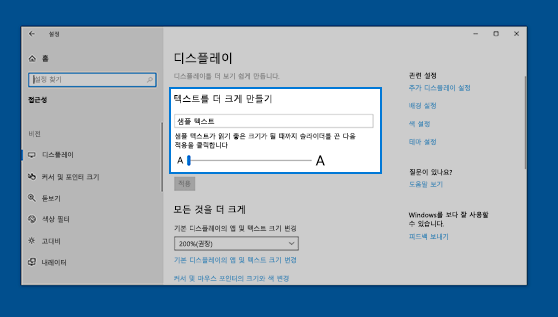
Microsoft Edge에서: 오른쪽 위에 있는 자세히를 선택한 후 확대 또는 축소합니다.
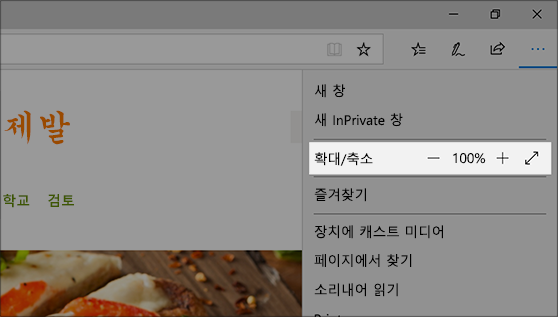
돋보기 사용: 돋보기는 화면의 일부를 확대해 잘 보이도록 합니다. 돋보기를 열려면 Windows 로고 키 + 더하기 기호 (+)를 누릅니다. 돋보기가 켜져 있으면 Windows 로고 키 + 더하기 기호(+) 및 Windows 로고 키 + 빼기 기호(-)를 눌러 확대 및 축소합니다. 돋보기를 닫으려면 Windows 로고 키 + Esc를 누릅니다.










